כיצד להוסיף משתמש ל-Windows 10 עם או בלי כניסה
לפי המחקר שלנו, רוב המשפחות חולקות מחשבים אישיים עם אחרים. למרבה המזל, Windows מאפשר הוספה של מספר חשבונות מקומיים לאותו מחשב. זה מאפשר למשתמשים לשמור את ההגדרות שלהם, פריסת שולחן העבודה, מסמכים, מועדפים בדפדפן ויישומים. למשתמשי מחשב יש כמה דרכים לעשות זאת הוספת משתמש ב-Windows 10 וקודמים. מדריך זה יראה לכם את השיטות המאומתות וידגים כל אחת מהן בשלבים.

במאמר זה:
חלק 1: הדרך האולטימטיבית להוסיף משתמש ב-Windows 10
אפילו אם אינך מחובר למחשב, הוספת חשבון מקומי ב-Windows 10 אפשרית. כל מה שאתה צריך הוא איפוס סיסמת imyPass של Windowsזה מאפשר לך ליצור חשבון חדש מבלי להתחבר למחשב שלך.

4,000,000+ הורדות
הוסף משתמש חדש למחשב שלך מבלי להתחבר.
צור חשבון מנהל או חשבון רגיל בקלות.
איפוס סיסמאות עבור חשבונות קיימים.
תואם למערכות הפעלה Windows 11/10/8/7/XP/Vista.
כיצד להוסיף חשבון מקומי ב-Windows 10
צור מדיום שניתן לאתחול
התקן את תוכנת הוספת המשתמשים הטובה ביותר במחשב אחר והפעל אותה. הכנס דיסק/DVD ריק או כונן הבזק מסוג USB למחשב. בחר את הדיסק או ה-USB מהתפריט הנפתח ולחץ על הלחצן צריבת CD/DVD אוֹ צריבת USB כפתור ל צור דיסק איפוס סיסמת Windows.

הוסף משתמש
כאשר מדיית האתחול מסתיימת, הוציאו אותה מהמחשב והכניסו אותה למחשב. הפעילו מחדש את המחשב, והוא אמור לאתחל לתוך מדיית האתחול. אם לא, עליכם להתאים את תפריט האתחול באופן ידני. לאחר מכן, לחצו על הוסף משתמש כפתור. הקלד את שם המשתמש והסיסמה בשדות ולחץ על בסדר.

הפעל מחדש את המחשב שלך
לבסוף, לחץ על לְאַתחֵל כדי לאתחל את מסך הכניסה. לאחר מכן, הקלד את שם המשתמש והסיסמה החדשים כדי לבדוק אותם.

חלק 2: כיצד להוסיף משתמש Windows 10 באפליקציית ההגדרות
אפליקציית ההגדרות מאפשרת לך להתאים אישית את כל הגדרות המערכת ב-Windows 11/10. זוהי דרך פשוטה להוסיף חשבון מקומי ל-Windows 10. כדי ליצור חשבון מנהל מערכת, עליך להתחבר תחילה לחשבון מנהל מערכת.
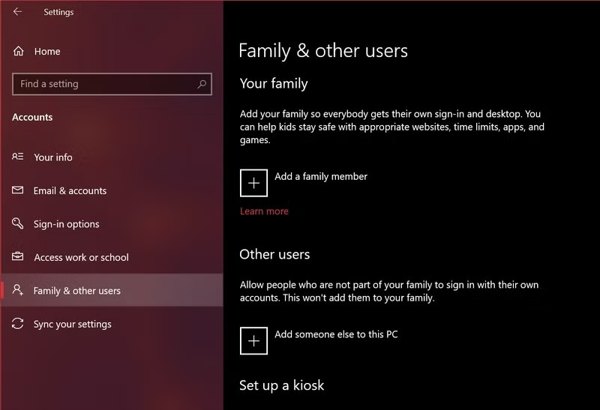
עבור אל הַתחָלָה תפריט, חפש הגדרות, ופתח את האפליקציה.
פנה אל חשבונות ולבחור משפחה ומשתמשים אחרים בצד שמאל.
נְקִישָׁה הוסף מישהו אחר למחשב הזה תחת משתמשים אחרים כותרת. לאחר מכן, בחר הוסף משתמש ללא חשבון Microsoft אוֹפְּצִיָה.
הקלד את שם המשתמש והסיסמה עבור החשבון ופעל לפי ההוראות להשלמתו.
חלק 3: כיצד להוסיף משתמש Windows 10 באמצעות Netplwiz
Netplwiz הוא לוח בקרת החשבונות. הוא מאפשר למשתמשים לנהל את כל חשבונות המשתמש במחשב. במילים אחרות, זוהי דרך נוספת להוסיף חשבון משתמש ב-Windows 10 ולאפס או להסיר חשבונות.
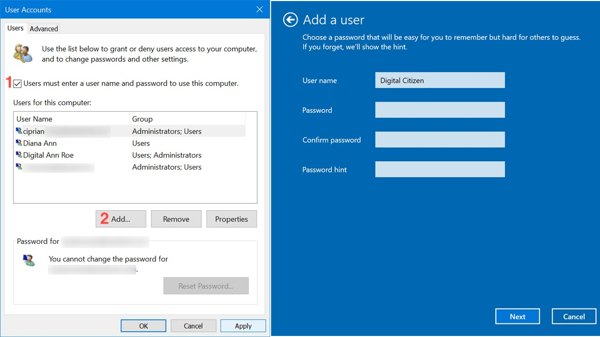
הקש על לנצח + ר מקשים במקלדת שלך כדי לפתוח לָרוּץ. להיכנס netplwiz ופגע להיכנס.
לחץ על לְהוֹסִיף כפתור, לחץ היכנס ללא חשבון Microsoft קישור, ולחצו על חשבון מקומי לַחְצָן.
לאחר מכן, הקלד שם משתמש וסיסמה, הזן שוב את הסיסמה והגדר רמז לסיסמה. לחץ. הַבָּא, והכה סיים כדי לאשר זאת.
חלק 4: כיצד להוסיף משתמש Windows 10 דרך ניהול מחשב
ניהול מחשבים היא דרך מסורתית להוסיף משתמש ל-Windows 10 וגירסאות קודמות. כמובן, בדרך זו ניתן ליצור רק חשבונות מקומיים. בנוסף, בדרך זו לא ניתן להוסיף רמז לסיסמה לחשבון שלך.
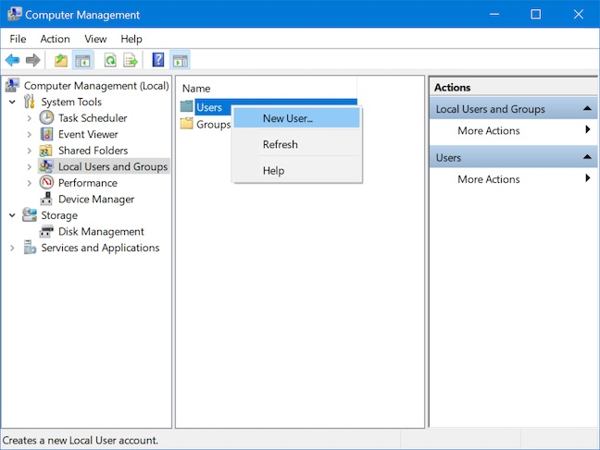
לחץ לחיצה ימנית על הַתחָלָה תפריט ובחר ניהול מחשב.
לחץ והרחב את כלי מערכת כניסה, ובחרו משתמשים וקבוצות מקומיים.
לחץ לחיצה ימנית על משתמשים תיקייה בחלונית הימנית ובחר משתמש חדשלאחר מכן, מלאו את שם המשתמש והסיסמה ולחצו על לִיצוֹר.
חלק 5: כיצד להוסיף משתמש ב-Windows 10 באמצעות שורת הפקודה
השיטה האחרונה אך לא פחות חשובה היא הוספת חשבונות מקומיים ב-Windows 10 באמצעות שורת הפקודה. היא מאפשרת לך ליצור חשבון משתמש חדש באמצעות שורות פקודה. כמובן, דרך זו דורשת כישורים טכניים. אתה יכול גם להשתמש שורת פקודה כדי לעקוף את סיסמת מנהל המערכת של Windows.

פתח את ה הַתחָלָה תפריט, חפש cmd, לחץ לחיצה ימנית על ה- שורת פקודה אפליקציה, ובחר הפעל כמנהל.
הקלד את הפקודה משתמש רשת שם משתמש סיסמה /הוסף ופגע להיכנסהחלף את שם משתמש ו סיסמה בפקודה לחשבון ולסיסמה החדשים שלך.
אם תראה תגובה, הפקודה הושלמה בהצלחה, משמעות הדבר היא שיצירת החשבון בוצעה בהצלחה.
סיכום
מדריך זה מסביר לכם חמש דרכים הוספת משתמשים ב-Windows 10באפשרותך לקרוא את המדריך שלנו, לבחור שיטה מתאימה ולעקוב אחר השלבים שלנו כדי להשלים את העבודה. imyPass Windows Password Reset מאפשר לך ליצור חשבון מקומי ללא צורך בכניסה. אם יש לך שאלות נוספות בנושא זה, אנא רשום אותן מתחת לפוסט הזה.
פתרונות חמים
-
טיפים של Windows
-
סיסמת Windows
-
תקן את Windows
-
טיפים לסיסמאות

